Как выйти из комнаты в дискорде
Обновлено: 03.07.2024
Дискорд – мессенджер, который помогает искать собеседников по группам, которые разбросаны по интересам. Приложение разработано, и вошло в эксплуатацию пользователей в 2015 году, но регулярно развивается, и в настоящее время сервис использует более 11 миллионов клиентов. Как правило, мессенджер привлекает геймеров, которые создают каналы в зависимости от интересов, и могут связываться при помощи аудиозвонков или видеоконференций. Функционал программы содержит большое число опций и инструментов, которые помогают оптимизировать работу.

Как создать комнату в Дискорде?
Пользователи могут создавать комнаты в приложении Дискорд, чтобы использовать в зависимости от предпочтений и условий. Для того, чтобы создать комнату в мессенджере, следует проделать стандартную операцию:
- Вначале следует войти в мессенджер Дискорд. В программе следует выбрать необходимый вариант канала, и напротив комнаты следует выбрать команду со значком, который представлен в виде плюсика.
- Затем следует указать оригинальное название, по которому было бы просто искать комнату в мессенджере.
- Затем следует нажать на кнопку синего цвета, чтобы подтвердить процедуру создания канала.
- После окончания операции по созданию канала, пользователи могут добавлять необходимых участников.
- Настройки и параметры.
- Пользователи могут устанавливать настройки на каналы в зависимости от условий, и назначении.

В мессенджере Дискорд пользователи не могут устанавливать пароль на канал, поскольку подобная опция не заложена на платформе. Пользователи могут указать необходимые настройки приватности, чтобы обезопасить комнату. После того, как настройки приватности будут установлены, в комнату не смогут войти посторонние пользователи. Для того, чтобы установить настройки приватности к каналу, следует:
- Войти в программу, и выбрать необходимый канал.
- Возле значка канала следует выбрать настройки при помощи нажатия кнопки в виде значка шестеренки.
- После перехода в настройки, следует выбрать раздел из предложенного списка в меню «Права доступа».
- Затем следует отключить все пункты в разделе, и после этого можно нажимать на значки в виде плюсиков.
- Плюс следует установить напротив участников, которые смогут иметь доступ в комнату.
Бот для создания комнаты в Дискорде?
Пользователи могут использовать доступные боты, которые рассчитаны на облегчение работы в мессенджере Дискорд. Боты могут выполнять конкретные роли. При этом, пользователи могут использовать боты, чтобы создавать каналы на платформе. Боты способны взять часть ролей, чтобы пользователь получал удовольствие от работы без лишних операций. При этом, большое число ботов помогает выбирать необходимый вариант в зависимости от назначения и условий в сервисе.

MEE6 – бот, который используют пользователи для создания комнаты в мессенджере Дискорд. Помимо расширенного функционала, бот поддерживается, что разрешает регулярно развиваться. Пользователи могут пользоваться стандартным вариантом опций и инструментов, или приобрести преимиум пакет, чтобы увеличить доступный функционал. Бот отличается тем, что пользователи могут проводить настройки в зависимости от предпочтений и условий. Если пользователи регулярно работают с ботом, что уровень возрастает, и при этом, пользователь может применять дополнительный пакет опций и инструментов. Для того, чтобы начать работу с ботом, следует пригласить на сервер.
RED – бот, который обладает уникальной способностью по настройками, и поэтому пользователи выбирают вариант, чтобы управлять настройками в зависимости от необходимости. Бот работает индивидуально в зависимости от конкретно выбранного сервера, и подбирает необходимый пакет опций и услуг. Пользователи могут расширять функционал бота, скачивая плагина.
Dyno используется 1,6 миллионов серверов. Преимущество бота заключается в том, что веб-панель обладает информативностью, которая разрешает контролировать процесс настроек. Пользователи могут выбрать варианты опций и инструментов для управления настройками.

Как найти и войти в комнату в Discord?
- Войти в мессенджер Дискорд.
- В приложении необходимо войти в настройки. Настройки можно найти в нижней части экрана, которые выглядят как значок с шестеренкой.
В настройках приложения следует выбрать раздел под названием «Виджет». Программа выдаст окошко, в котором будет указан номер, при помощи которого можно будет идентифицировать комнату.
Следует отметить, что в подобном окне пользователи могут управлять настройками, и указывать дополнительные элементы, например, отправлять приглашения, или создавать публикации на веб-странице API.
Как выйти из комнаты?
Пользователи могут выйти из комнаты, если пропала необходимости. При этом, нет необходимости согалашть действие с посторонними участниками канала. Для того, чтобы выйти из комнаты, следует:
- Вначале необходимо войти в мессенджер Дискорд.
- Затем зайти в конкретно выбранный канал.
- При переходе в комнату, можно увидеть меню в левой области экрана.
- В меню следует просмотреть опции, и выбрать вариант с отключением. Раздел меню «Отключить» будет выглядеть, как трубка телефона с крестиком.
Пользователи не смогут войти в канал после выхода. Единственный вариант вернуться в комнату, если создатель канала пришлет приглашение, или разрешит войти.
Дискорд сложнее, чем стандартные приложения для голосовой связи. Все непонятности упираются в функционал. Больше кнопок, которые отвечают за действия, при этом любой человек, который хочет пообщаться, вынужден с этим мириться. Сложности чаще всего возникают с выходом из группы. Разберем, как выйти из голосового канала в приложении и веб-версии Дискорда.
Как отключиться от голосового чата в Discord
В Discord реализована концепция серверов, как в войс-чатах для геймеров. Это значит, что кто-то может создать подобие комнаты и передавать ссылки другим пользователем. В каждой комнате есть разделение по отдельным веткам. Можно поставить пароль или запретить вход.

Дискорд имеет две версии: приложения для ПК и мобильного. Еще есть браузер, но им редко кто пользуется из-за того, что он не содержит полного функционала. Разберем каждый из вариантов отдельно.
На ПК
На ПК выйти из беседы можно следующим образом:
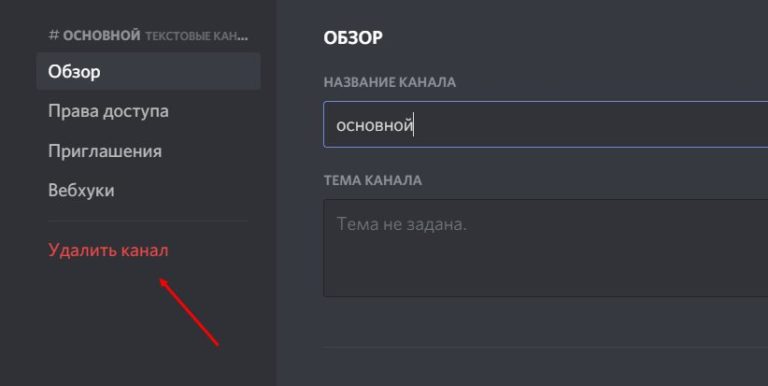
- нажать по ней правой кнопкой мыши;
- выбрать «Удалить».

После этого нужно подтвердить операцию. Все – выход с канала оформлен. Теперь не будут приходить новые оповещения, если кто-то будет общаться текстом между собой или с ботами. Такие оповещения – это самая распространенная причина, почему люди выходят с Дискорд-серверов.
На телефоне
Покинуть Discord с телефона можно следующим образом:
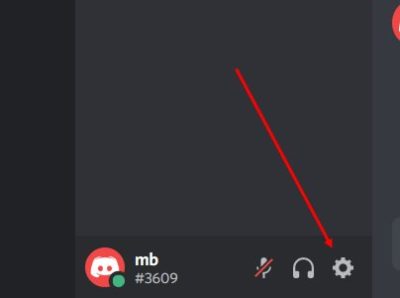
- «Настройки»;
- «Удалить»;
- подтверждение.

После этого чат будет удален из мобильной версии. Сложность одинаковая – и там, и там нужно совершить типовое действие. С точки зрения юзабилити – это не самое удобное решение, потому что в других чатах реализована концепция: «Закрыл чат – вышел из него».
Выход из Discord-сервера

После создания своей группы администратор может ее полностью удалить через настройки. Таким образом, больше никто не сможет туда зайти, и ее не будет в базе данных, даже по вечной ссылке.
Программное обеспечение Дискорд отличается сложным управлением, если сравнивать с остальными утилитами, которые предназначены для организации голосовой связи. Пользователи отмечают сложный интерфейс. Имеется обилие кнопок, которые напрямую отвечают за определенные действия. Определенные сложности наблюдаются при попытке выйти из голосового канала в Дискорде. Чтобы избежать ошибок, достаточно придерживаться определенной последовательности действий.
Зачем выходить из серверов и бесед
Существует много причин, из-за которых требуется выйти из сервера в Дискорде. К примеру, пользователь для доступа использовал чужой стационарный компьютер либо мобильное устройство. В любом случае стоит побеспокоиться о безопасности персональных данных, чтобы избежать мошенничества с вытекающими негативными последствиями.

Выход из сервера в Дискорде
При отсутствии желания выйти из канала в Дискорде, пользователи могут выполнить отключение. Процедура подразумевает закрытие диалогового окна, как в случае общения через популярное программное обеспечение Скайп либо иной геймерский аналог утилиты. Однако в таком случае будут поступать уведомления о новых мессенджах. Как следствие, это влечет определенные неудобства во время посещения чатов с наличием в них ботов.
Обратите внимание, после создания персонального сообщества, администратор оставляет за собой право на удаление, воспользовавшись функцией удаления. Из этого следует, что никто из участников не сможет выполнить вход. Во многом это связано с ее отсутствием в базе данных, причем даже при условии использования вечной ссылки.

Выход из голосового и текстового канала в Дискорде
В программном обеспечении Дискорд наблюдается встроенная концепция серверов, которая выполнена в точности с войс-чатами, предназначенными для геймеров. Из этого следует, что пользователи оставляют за собой право создавать интересные тематические комнаты и делиться ссылками по соответствующим ссылкам. При необходимости предусматривается установка паролей с целью ограничения доступа.
Программное обеспечение предусматривает несколько версий:
- для персональных компьютеров;
- для мобильных устройств.
Дополнительно разработана версия для загрузки с помощью установленного по умолчанию браузера. Недостатком считается минимальный набор функциональных возможностей.

Компьютер
Чтобы выйти из группы в дискорде на персональном компьютере, пользователям требуется:
- Запустить программное обеспечение.
- На следующем этапе выбрать интересующее сообщество.
- Далее осуществляется нажатие на группу правой кнопкой мыши.
- Из представленного перечня опций выбирается функция удаления.
На завершающем этапе предстоит подтвердить намерения, что сопровождается выходом из группы пользователем.
После этого пользователю перестанут приходить уведомления, к примеру, во время общения среди остальных участников сообщества, что является существенным преимуществом. Как правило, такие оповещения являются причиной принятия решения для выхода.
При необходимости выполнить повторную авторизацию в программном обеспечении, пользователям требуется придерживаться следующей последовательности действий:
- Запуск программного обеспечения Дискорд.
- На следующем этапе осуществляется нажатие на клавишу авторизации учетной записи, которая расположена на стартовой странице приложения.
- Далее выполняется вход в личный кабинет путем ввода ранее предоставленного логина и пароля.
Обратите внимание, перед тем, как выйти из текстового канала в Дискорде, пользователям рекомендуется записать персональные реквизиты в блокнот либо цифровой носитель. Благодаря этому в дальнейшем исключается необходимость инициировать восстанавливать идентификатор.
Телефон
Чтобы пользователям выйти из беседы в Дискорде, пользователям требуется соблюдать определенную последовательность действий. Инструкция включает в себя несколько основных этапов:
- Пользователь выполняет запуск мобильного приложения Дискорд на смартфоне либо планшете.
- После этого выполняется переход в раздел внесения настроек путем нажатия на графическое изображение шестеренок.
- Из представленного программным обеспечением перечня функций выбирается удаления.
- На следующем этапе требуется подтвердить действия нажатием на одноименную клавишу.
После подтверждения соответствующего запроса, интересующий чат в автоматическом режиме удаляется из мобильного программного обеспечения. Обратите внимание, вне зависимости от используемого типа устройства, пользователь соблюдает идентичную инструкцию. Многочисленные отзывы клиентов указывают на единственный недостаток – не до конца проработанную концепцию.
Существует много причин, из-за которых пользователи принимают решение выйти из Дискорда. Для этого необходимо придерживаться четкой последовательности действий, чтобы избежать ошибок с вытекающими негативными последствиями, которые выражаются в невозможности выполнить повторную авторизацию в будущем.

Как выйти из учетной записи Discord
В большинстве случаев пользователям требуется выйти из аккаунта Дискорд на стороннем персональном компьютере либо мобильном телефоне. Крайне важно помнить о конфиденциальности личной информации и не оставлять открытый профиль без присмотра. В противном случае персональные данные могут быть использованы в мошеннических схемах с вытекающими негативными последствиями.
С компьютера
Чтобы пользователями выйти из Дискорда на ПК требуется придерживаться определенной последовательности действий. Чтобы повторно пройти авторизацию при первой необходимости, алгоритм включает в себя:

Обратите внимание, пользователи при первой необходимо могут повторно пройти авторизации, следуя несложной последовательности действий:
- Запуск программного обеспечения на персональном компьютере.
- Нажатие на клавишу входа в личный кабинет.
- Ввод персонального логина и пароля.
- Нажатие на клавишу авторизации.
Чтобы избежать необходимости восстанавливать персональные данные для входа в аккаунт, пользователям рекомендуется записать логин и пароль на носителе.
С телефона
Обратите внимание, выйти из учетной записи Дискорда на ПК сложнее, чем на мобильном телефоне либо смартфоне. При использовании переносного устройства, разработчики рекомендуют пользоваться следующей последовательностью действий:
- На начальном этапе осуществляется запуск установленного на смартфоне либо планшете программного обеспечения Дискорд.
- Далее требуется свайпнуть по экрану влево, после чего в автоматическом режиме открывается всплывающее окно с дополнительными функциональными возможностями программного обеспечения.
- На следующем этапе пользователю требуется перейти в верхнюю часть панели управления и отыскать графическое отображение дверцы с последующим нажатием на нее.
- В завершении подтверждаются намерения выполнить выход из учетной записи в программном обеспечении, нажав на соответствующую клавишу.

При необходимости пройти авторизацию, пользователю требуется на главной странице нажать на клавишу входа, после чего ввести персональный идентификатор и пароль.
В браузере
С процедурой выхода из учетной записи при использовании мобильного телефона либо стационарного компьютера сложностей не возникает. Однако не стоит забывать о пользователях, которые предпочитают работать в режиме онлайн. Чтобы выполнить выход из личного кабинета Дискорд в браузере, требуется соблюдать следующую последовательность действий:
Обратите внимание, при использовании чужого устройства, пользователям рекомендуется дополнительно чистить кеш, чтобы избежать дальнейшей несанкционированной авторизации. Это убережет от проявления многочисленных негативных последствий.
Как выйти со всех устройств одновременно
Чтобы пользователям выйти со всех устройств в Дискорде одновременно, достаточно выполнить действие на персональном компьютере либо мобильном телефоне. Обратите внимание, программное обеспечение разработано таким образом, что при выходе из аккаунта, процедура осуществляется одновременно на всех гаджетах, что является существенным преимуществом.
Если выходишь из Дискорда — какой стоит статус
При выходе из сети, у пользователей появляется не активный статус. Обратите внимание, он может быть установлен в ручном режиме при желании. Указывается на отсутствие каких-либо действий со стороны пользователя в учетной записи в течение длительного времени.
Отключение и удаление аккаунта
При необходимости отключить либо удалить учетную запись, разработчики рекомендуют придерживаться следующей последовательности действий:
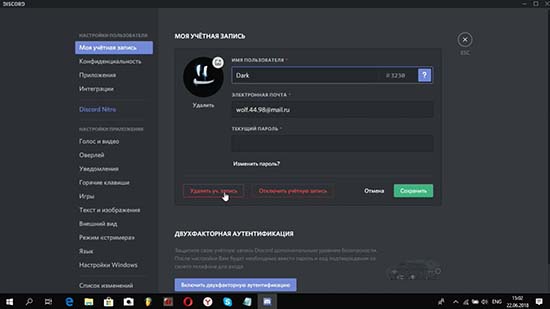
Обратите внимание, отключение предусматривает временную заморозку доступа к учетной записи, что означает восстановить доступ в будущем при первой необходимости. Если пользователь принимает решение инициировать удаление, возобновить аккаунт не представляется возможным. Разработчики рекомендуют использовать второй вариант, чтобы исключить необходимость повторно проходить регистрацию и тратить личное время на заполнение анкеты.
Читайте также:

